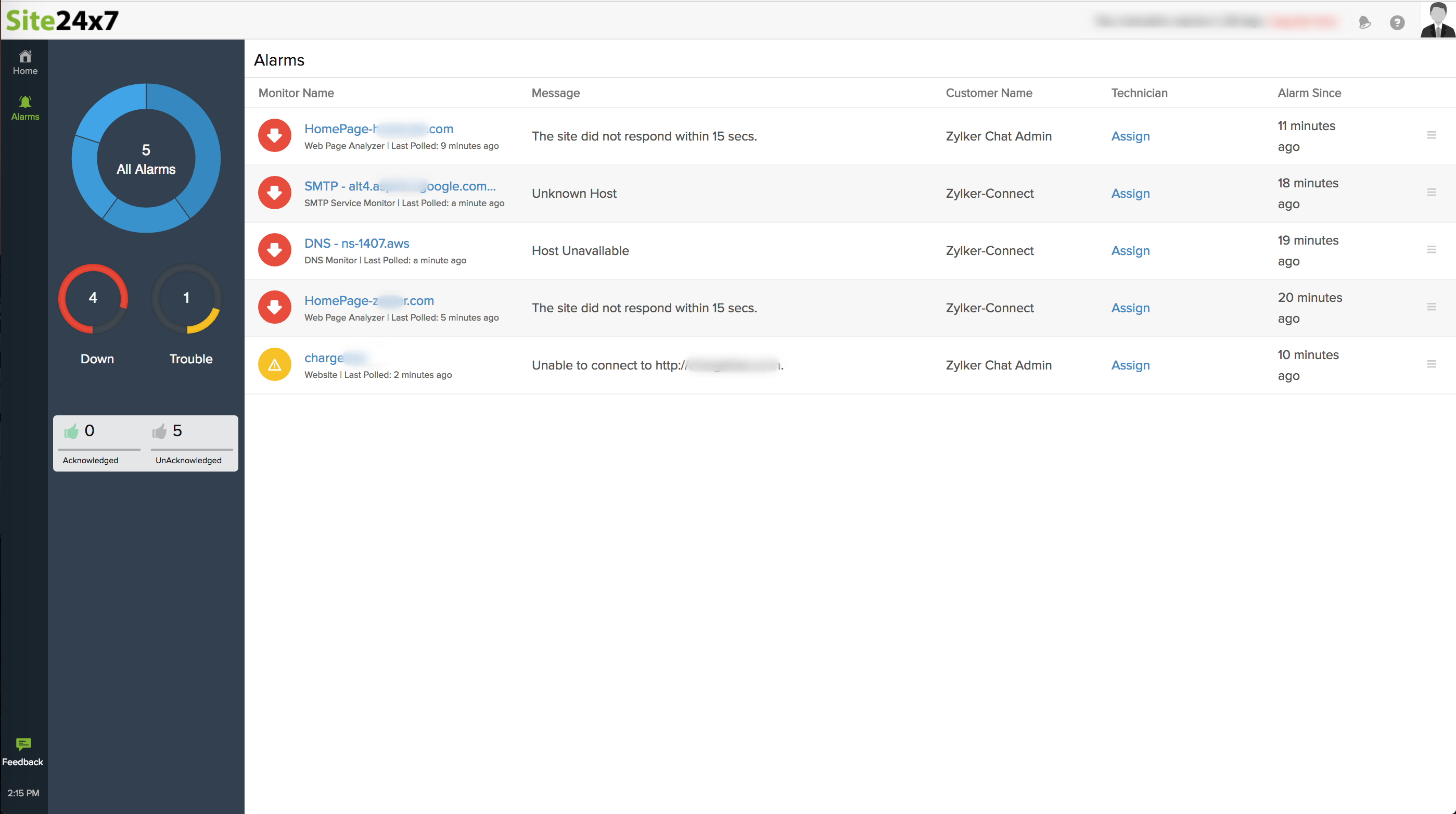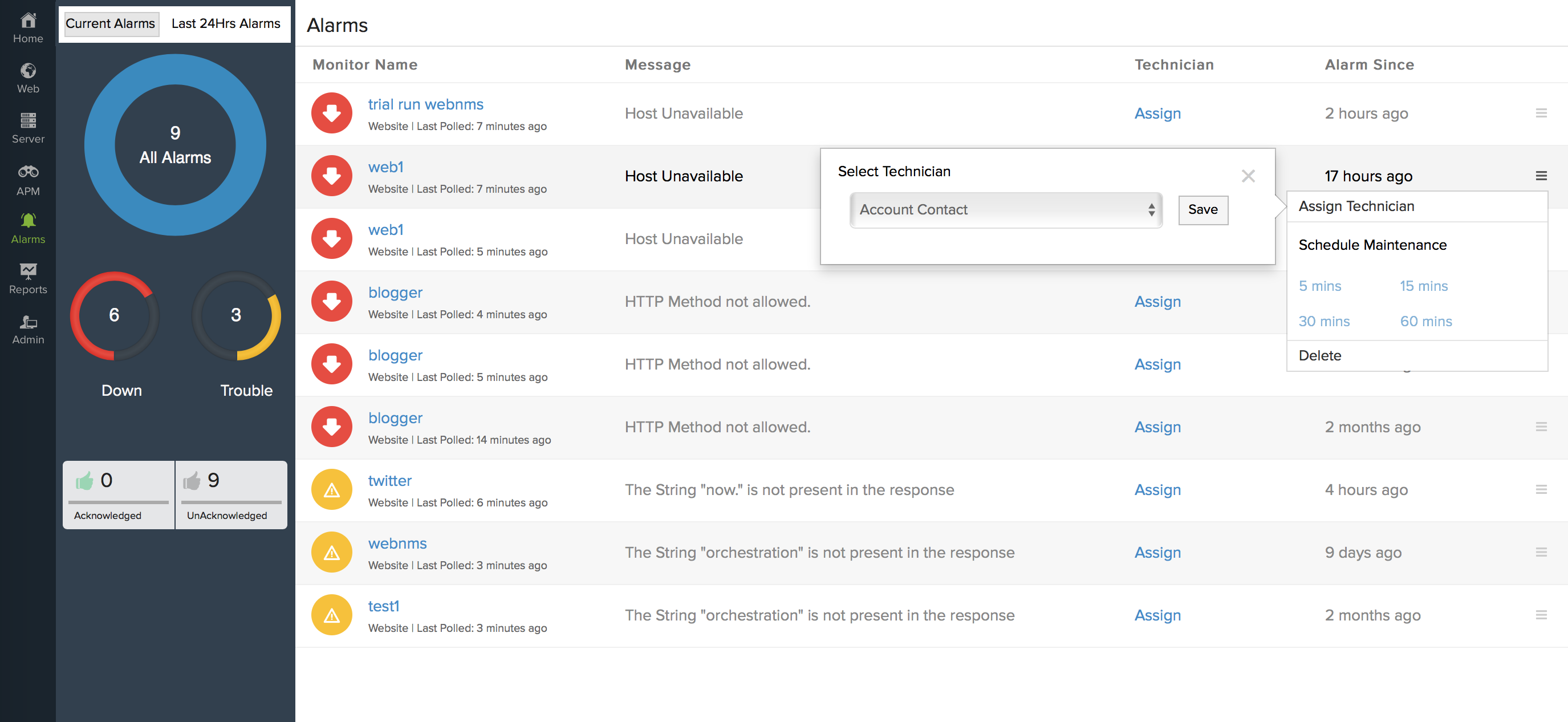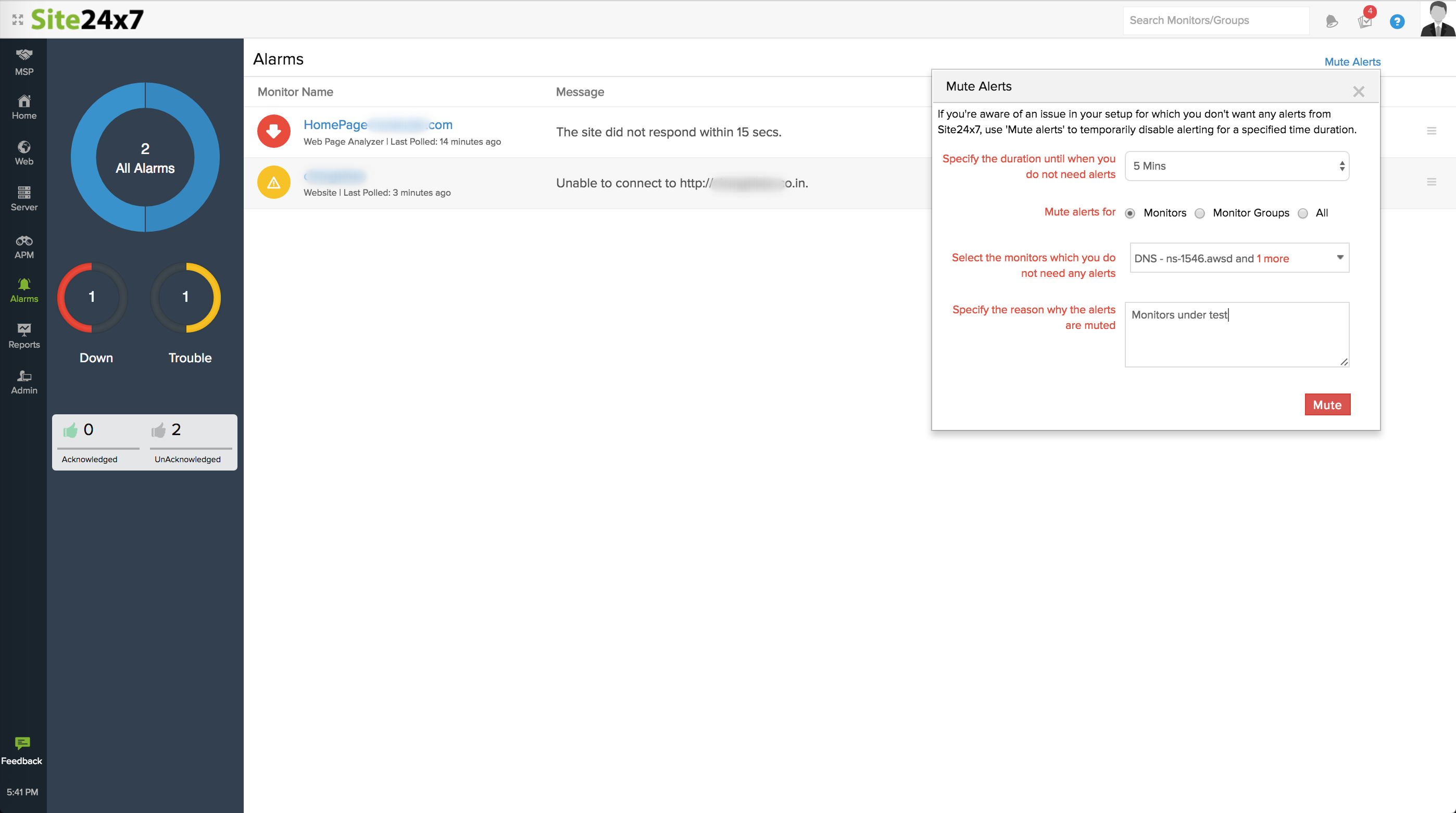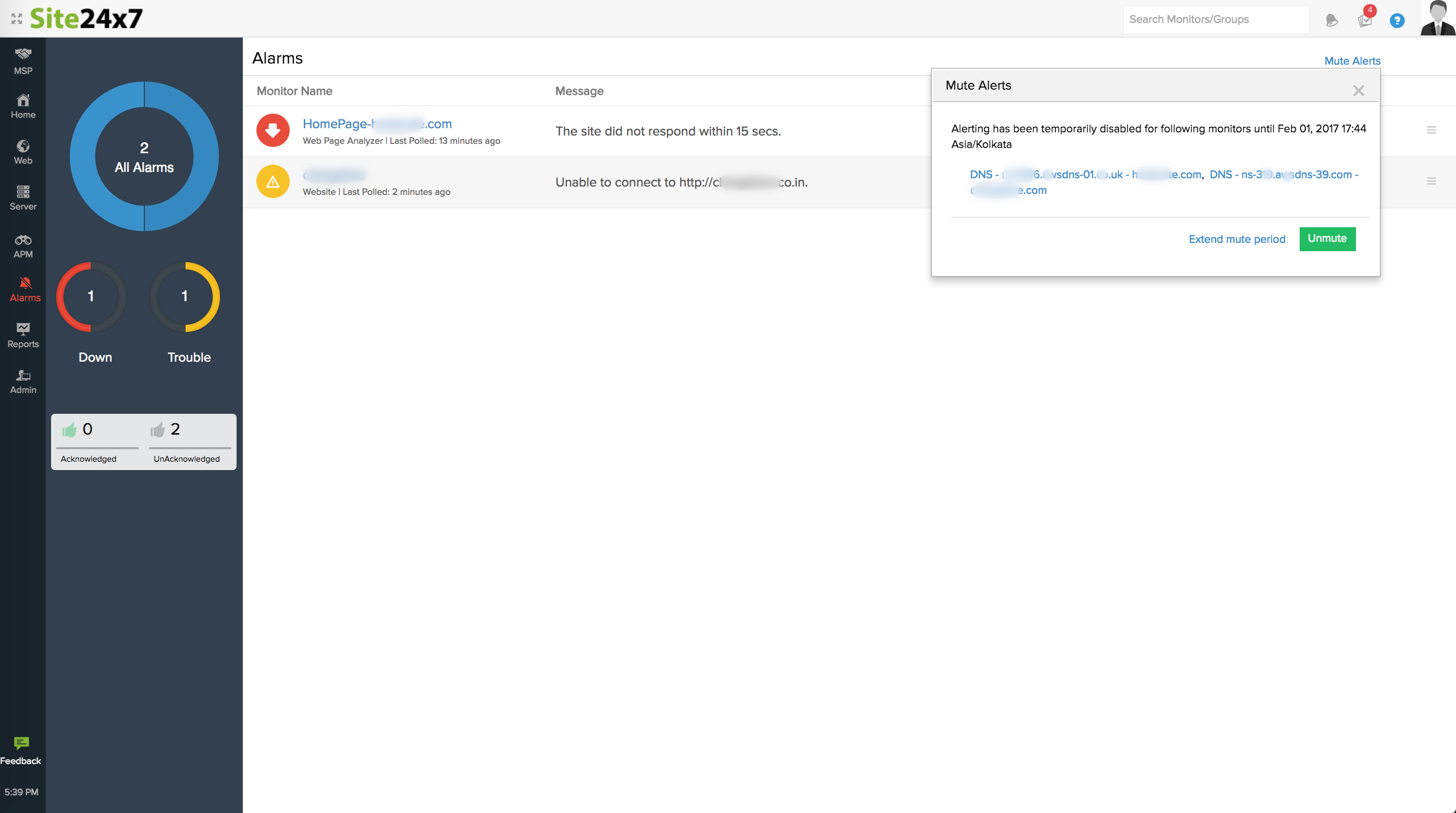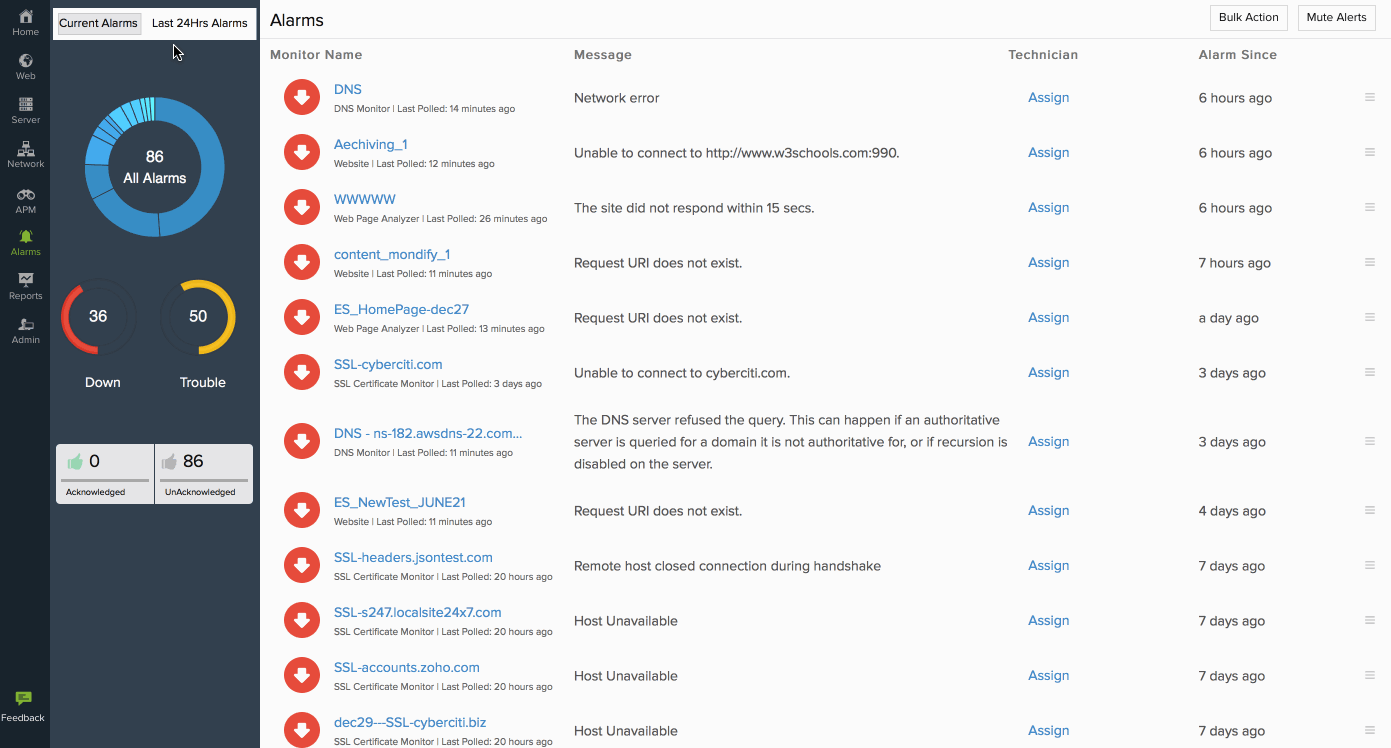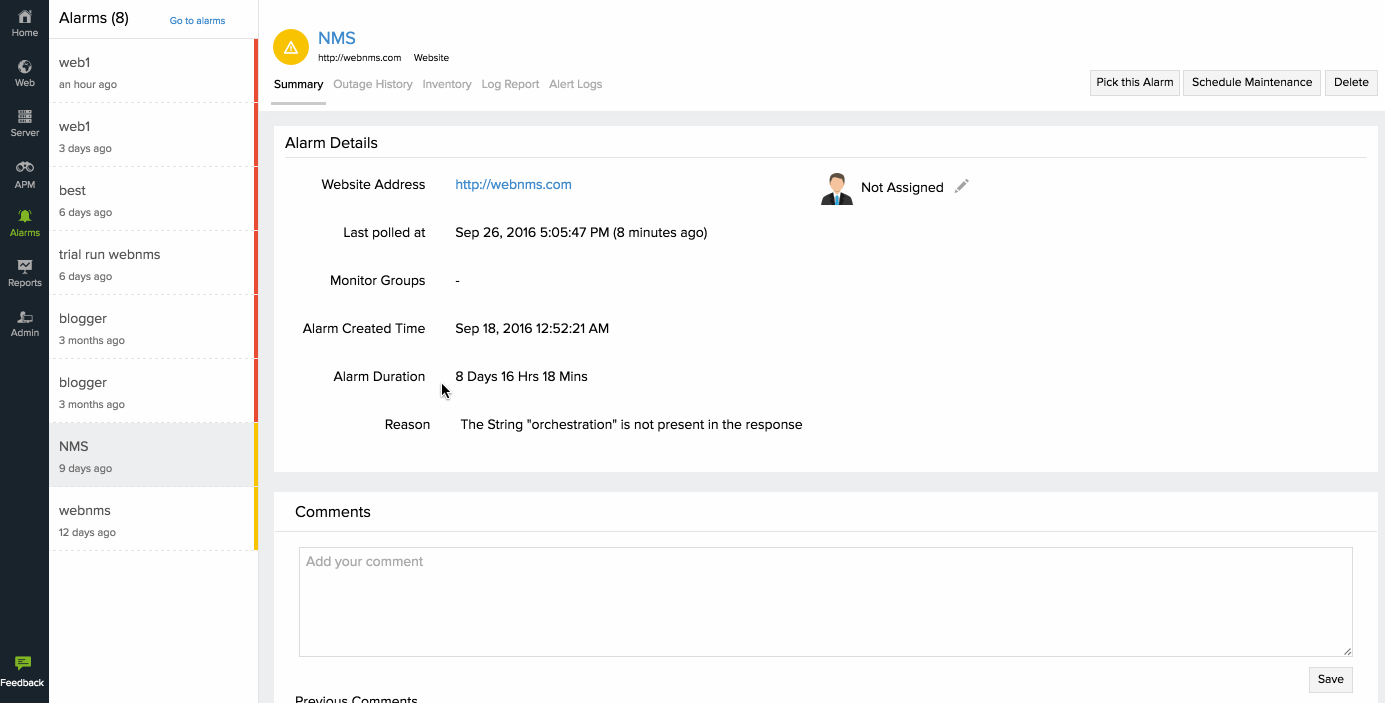MSPアラートビュー
Site24x7のMSPコントロールパネルは、複数の顧客にわたるすべての監視アラートの管理ができます。
顧客リソースに障害があれば、監視名と重要度でグループ分けし対処可能です。
MSPが確認できるのは、MSPに関連する顧客アカウントの監視アラームのみとなっています。
アラームリストはダウン、トラブル、設定エラーステータスの監視を表示します。その他のステータスの監視はここに表示されません。
障害が解決するか監視をリストから削除すると、監視ステータスは次回のポーリングまで、
アップとなり、アラームリストから削除されます。
アラームダッシュボードで表示されるアラート各監視画面にリンクしています。監視画面ではアラートサマリ、障害履歴、インベントリー、ログレポート、アラートログにグループ分けされています。
重要度レベルに応じたアラート分類は優先度をもって対処すべきアラートを特定できます。アラートを特定の技術者にアサインすることもできます。
ドーナツグラフでは現在発生しているアラートを、Webサイト、サーバー、ポート、SSLなどの監視カテゴリーに分類して表示します。
ダウンとトラブルのアラートは、監視カテゴリーごとにフィルター抽出できます。さらに、アラートを技術者に割り当てた受諾ステータスでフィルターすることも可能です。
アラートのミュートでは一定期間、MSP顧客アカウントでアラートを一時的に無効にできます。
監視、監視グループなどを指定し、アラートを抑止することが可能です。この期間、障害があってもすべての通知手段でアラートは発生しません。ただし、アラート理由はアラートログコントロールパネルから確認できます。
目次
アラートリストへのアクセス方法
- Site24x7アカウントにログインします。
- 画面左の[アラート]をクリックします。
MSPは関連付いている顧客アカウントの監視アラートだけ表示できます。
- 顧客アカウントのすべての監視アラートがダウン、トラブルステータスで表示されます。
- 監視名、障害理由、顧客名、技術者、アラート時期、カテゴリなどの情報が表示できます。
- 画面右側の
 アイコンをクリックすると、次の操作を行えます。
アイコンをクリックすると、次の操作を行えます。
- 技術者担当者の割り当て:ドロップダウンからユーザーを選択し、アラート担当者に指定します。その後、[保存]をクリックして適用します。
技術者ドロップダウンに表示されるのは、顧客アカウントに関連付けられたMSPユーザーのみです。
ユーザーの顧客アカウントへの関連付け方法はこちらのページをご確認ください。アラームが技術者に割り当てられると、メールで自動的にユーザーアラートグループに通知されます。アラートに技術者をアサインすると、通知プロファイルに指定された継続アラートが自動的に停止します。 - コメントの編集:アラートに対してコメントを追記、編集し各ユーザーとコミュニケーションを取ることができます。
- スケジュールメンテナンス:計画保守によるメンテナンスで定期的にリソースを停止する場合は、この停止期間を期間を指定しメンテナンスをスケジュールできます。
詳細は、こちらのページをご確認ください。 - 削除:[削除]をクリックしてアラートをリストから削除します。アラートを削除すると、次のポーリングまでの間、監視画面の監視ステータスはアップになります。
- 技術者担当者の割り当て:ドロップダウンからユーザーを選択し、アラート担当者に指定します。その後、[保存]をクリックして適用します。
アラートのミュートとミュート解除:
顧客アカウント内の監視のアラート受信を希望しない場合は、該当するリソースを選択し、[ミュート]ボタンをクリックすれば、一時的にアラートを無効にできます。
アラートのミュート機能は、MSPコントロールパネルで制御できません。各顧客アカウントからのみ使用できます。
ミュート期間の延長や、全アラートのミュート解除も可能です。
全アラートをミュートしていても、アラート情報はアラートログで確認できます。
 でミュート中と判別できます。さらに、コントロールパネル上のアラートシンボルは
でミュート中と判別できます。さらに、コントロールパネル上のアラートシンボルは
 に強調表示されます。
に強調表示されます。
ドーナツグラフでのアラートのソート
全アラートのステータスはドーナツグラフで確認できます。
アカウント内にアラートがいくつ発生しているかすぐに把握可能です。同時に、アラームを監視タイプとステータスの重要度によってフィルターできます。
アラート承認
アラートを承認ステータスでフィルターできます。
技術者に割り当てられたアラートは承認アラートとしてマークされます。
ドーナツグラフと承認状況によるアラートの並び替え
アラート承認の方法は次の2つです。
技術者への割り当て
- アラートリストの画面右側の
 アイコンをクリックし[技術者担当者の割り当て]を選択します。
アイコンをクリックし[技術者担当者の割り当て]を選択します。 - ドロップダウンからユーザーを選択し、アラート担当者に指定します。[保存]をクリックして適用します。
アラートを選択
- アラートリストから、対象のアラートを選択します。
- アラート詳細ページで、[アラートを選択する]をクリックします。
- これにより操作者自身にアラートが割り当てられます。
- 自身の担当からアラートを解除するには[アラートの選択解除]をクリックします。
アラート詳細
アラートリストからアラートを選択すると対応するアラートの詳細ページに移動し、障害のより詳細な情報を表示します。
アラート詳細ページは、タブ型のインターフェースで監視の障害に関するレポートとログを表示します。これらタブを利用し、アラートサマリー、障害履歴、インベントリー、ログレポート、アラートログを表示できます。
ダッシュボード上部のボタンから次の操作を行えます。
- アラートを選択/選択解除:クリックすると、アラートが操作者自身にアサインされます。
詳細はこちらの項目を参照してください。 - メンテナンスにマーク障害がメンテナンス中ステータスに変更されます。停止期間を指定してメンテナンスとすると、アラートはリストから削除され、次のポーリングまでの間、監視詳細ページのメンテナンスリストに表示されます。
- スケジュールメンテナンス:定期的にリソースをメンテナンスする場合は、このボタンをクリックすることで、メンテナンス状態になります。メンテナンス期間が終わると、Site24x7が監視のステータスを再確認します。
詳細はこちらのページをご確認ください。 - 削除:リストからアラートを削除します。アラートはアップステータスとなり、次のポーリング時に再度ステータスが確認されます。
サマリー
サマリーでは、アラーム詳細、根本原因分歴レポート、ping分析レポートなどを表示します。
コメントの追加やアラートを3rdパーティツールに関連付けることも可能です。
アラートの詳細項目では、鉛筆アイコンのクリックでアラートを技術者に割り当てたり、そのアラート詳細ページにアクセスしたユーザーを確認したりすることも可能です。
ユーザーが追加したコメントとあわせ、自動的にユーザーアラートグループに通知されます。
障害履歴
監視の障害履歴について表示します。
ステータス、障害とその期間、障害理由が表示可能です。
![]() をクリックすると、コメントの追加による関係者での共有、停止時間をメンテナンスとマーク、アラートの削除を行えます。
をクリックすると、コメントの追加による関係者での共有、停止時間をメンテナンスとマーク、アラートの削除を行えます。
インベントリー
ライセンス情報やその他各種設定内容を表示します。
監視ロケーション、チェック間隔、関連付けられている監視グループ、プロファイル、ライセンスタイプなどを表示します。
ログレポート
Site24x7はそれぞれの監視のログ レコードを統合して提供、設定した監視の各種ログ情報は、期限を区切って把握可能となります。ログは、ロケーションと可用性で、フィルターできます。可用性ステータス、HTTPステータス コード、DNS応答時間などの各種データは、ここに表示します。ログ レポートはCSV形式でのエクスポートもできます。
ログレポート
個々の監視のログレコードを表示し、指定した期間での過去の可用性ステータス、HTTPステータスコード、DSN応答時間などのデータを閲覧できます。
ロケーションや可用性でフィルターやCSV形式でのエクスポートも可能です。
アラートログ
過去にアラート通知の詳細を宛先、送信時刻、通知手段、理由で表示します。